Po wyborze i konfiguracji bezinterfejsowego trybu współpracy z SaldeoSMART w oknie „Automatyczne generowanie dokumentów” prezentowane są przyciski:
![]() [Ustaw folder] – przycisk wywołujący okno, w którym należy wskazać katalog, z którego będą pobierane dokumenty do procesowania przez SaldeoSMART.
[Ustaw folder] – przycisk wywołujący okno, w którym należy wskazać katalog, z którego będą pobierane dokumenty do procesowania przez SaldeoSMART.
![]() [Dodaj pliki] – umożliwia wskazanie plików, które zostaną umieszczone we wskazanym wcześniej katalogu, dzięki temu przeniesienie plików do folderu dedykowanego bezinterfejsowej współpracy SaldeoSMART odbywa się bezpośrednio w aplikacji Comarch DMS.
[Dodaj pliki] – umożliwia wskazanie plików, które zostaną umieszczone we wskazanym wcześniej katalogu, dzięki temu przeniesienie plików do folderu dedykowanego bezinterfejsowej współpracy SaldeoSMART odbywa się bezpośrednio w aplikacji Comarch DMS.
![]() [Prześlij do Saldeo] – po wskazaniu folderu źródłowego i/lub plików, należy kliknąć przycisk, aby automatycznie przesłać skany do SaldeoSMART.
[Prześlij do Saldeo] – po wskazaniu folderu źródłowego i/lub plików, należy kliknąć przycisk, aby automatycznie przesłać skany do SaldeoSMART.
W przypadku, gdy w punkcie konfiguracyjnym w opcji [Ustaw folder] ![]() zostanie wskazany folder, który jest źródłowy dla innego punktu konfiguracyjnego, wówczas zostanie wyświetlona informacja:
zostanie wskazany folder, który jest źródłowy dla innego punktu konfiguracyjnego, wówczas zostanie wyświetlona informacja:

W przypadku generowania dokumentów w takim punkcie konfiguracyjnym, w oknie „Automatyczne generowanie dokumentów” wyświetlana jest informacja o punktach konfiguracyjnych, z których zostaną pobrane dokumenty.
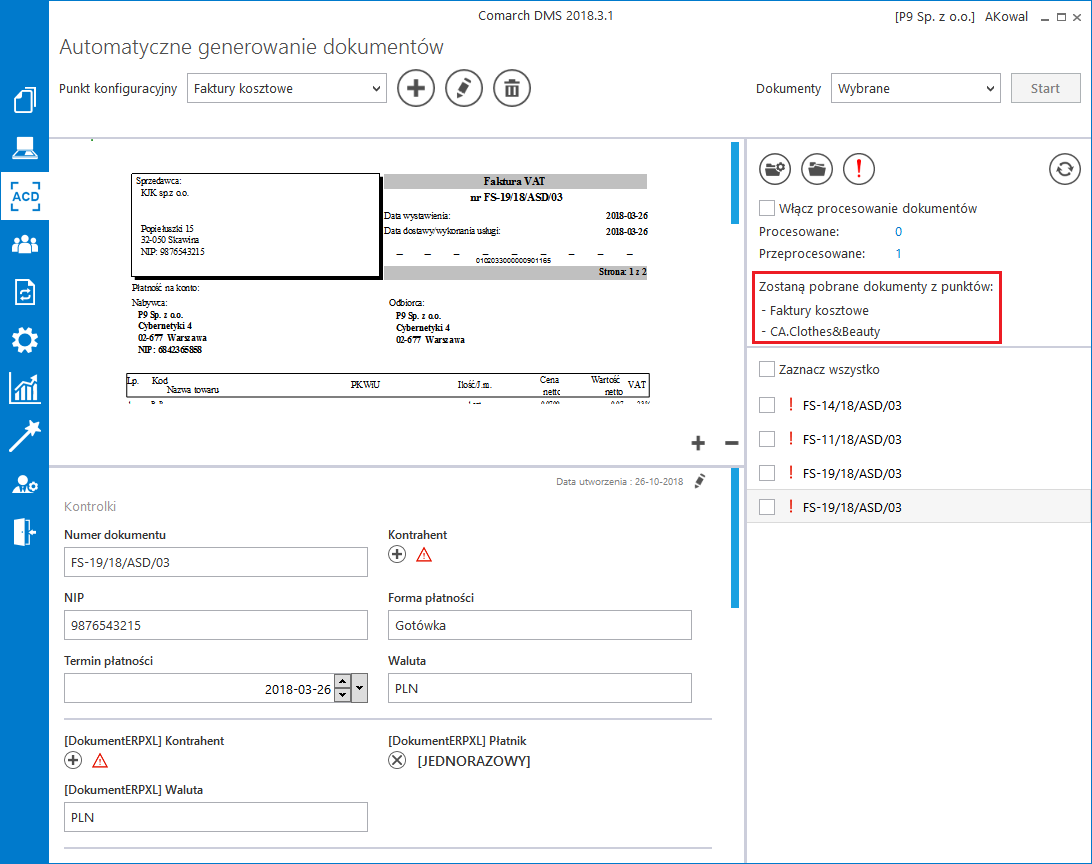
Utworzone katalogi:
- 1-stronne-automat – do jednego pliku są skanowane dokumenty jedno i wielostronicowe.
- 1-stronne-biale-kartki – do jednego pliku są skanowane dokumenty jedno i wielostronicowe ale każdy dokument musi być oddzielony od następnego białą kartką.
- 2-stronne-automat – do jednego pliku są skanowane dokumenty z jednej i drugiej strony (skanowanie z odwracaniem kartek). Dokumenty mogą być jedno lub wielokartkowe.
- 2-stronn-biale-kartki – do jednego pliku są skanowane dokumenty z jednej i drugiej strony (skanowanie z odwracaniem kartek). Każdy z dokumentów musi być niezależnie oddzielony białą kartką.
- nie-dziel-plikow – każdy z dokumentów jest pojedynczym plikiem.
Dokumenty można również skanować do głównego katalogu.
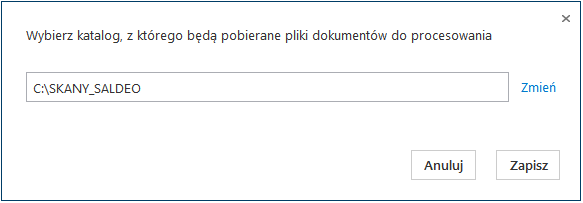
Aby uruchomić przetwarzanie dokumentów w trybie bezinterfejsowym SaldeoSMART należy nacisnąć przycisk ![]() „Prześlij do Saldeo”. Po kliknięciu przycisku dokumenty umieszczone w podkatalogu we wskazanym wyżej folderze zostaną automatycznie przesłane do SALDEO i przeniesione do podkatalogu ‘Wysłane’.
„Prześlij do Saldeo”. Po kliknięciu przycisku dokumenty umieszczone w podkatalogu we wskazanym wyżej folderze zostaną automatycznie przesłane do SALDEO i przeniesione do podkatalogu ‘Wysłane’.
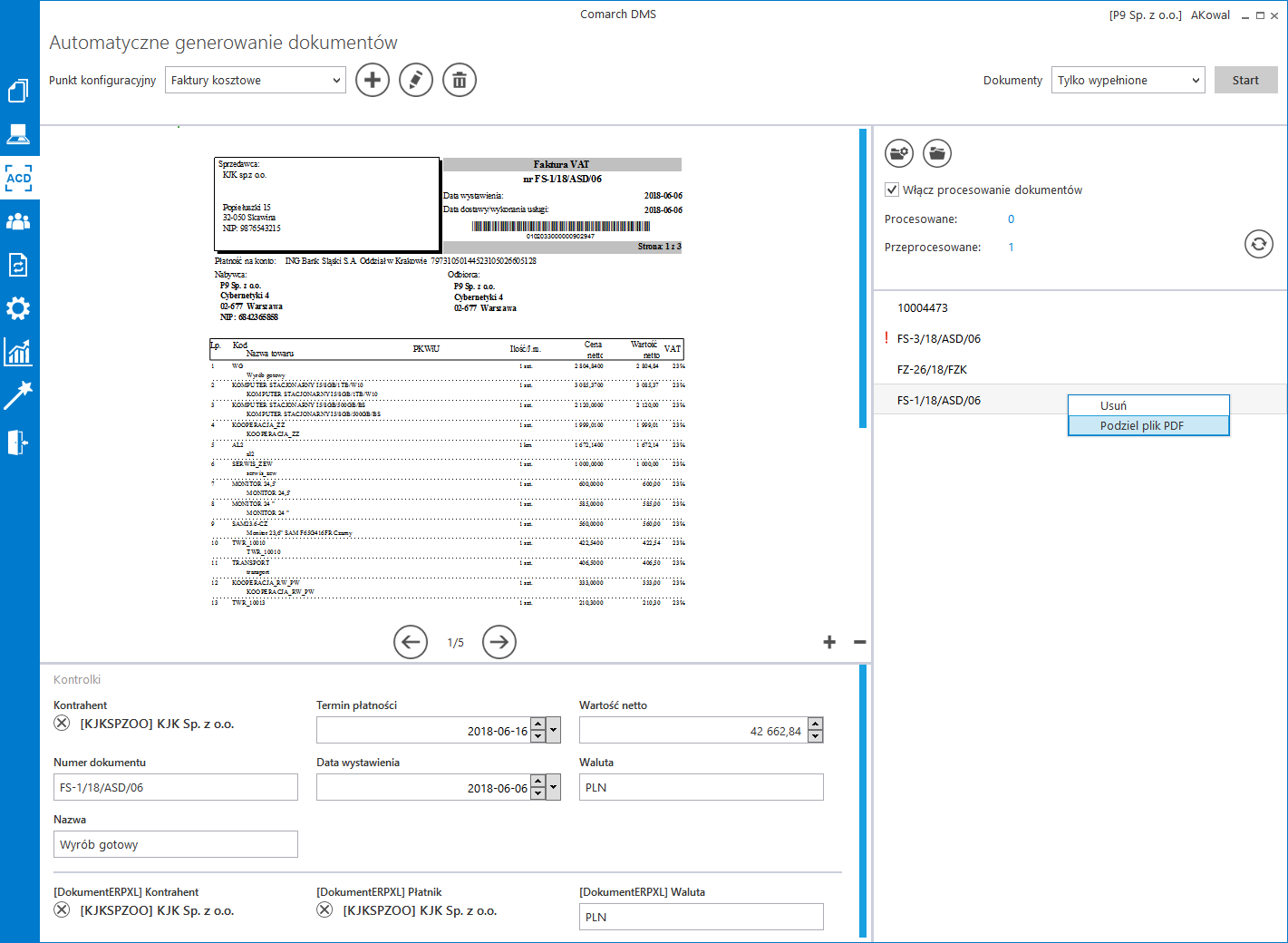
Gdy dokumenty są przetwarzane, w oknie [ACD] pojawia się informacja o ilości procesowanych dokumentów ![]() . Po przetworzeniu dokumentów aktualizowana jest informacja o ilości dokumentów przeprocesowanych. Aby wyświetlić aktualną listę przetworzonych dokumentów należy odświeżyć widok listy za pomocą przycisku
. Po przetworzeniu dokumentów aktualizowana jest informacja o ilości dokumentów przeprocesowanych. Aby wyświetlić aktualną listę przetworzonych dokumentów należy odświeżyć widok listy za pomocą przycisku ![]() . Dokumenty przetworzone przez Saldeo inicjowane są na liście dokumentów po kliknięciu przycisku
. Dokumenty przetworzone przez Saldeo inicjowane są na liście dokumentów po kliknięciu przycisku ![]() .
.
![]() [Uwaga błędy] – Ikona wyświetlana jest w przypadku, gdy w trakcie procesowania wystąpią błędy. Wywołuje okno, w którym prezentowane są informacje: data, godzina i opis błędu jaki wystąpił.
[Uwaga błędy] – Ikona wyświetlana jest w przypadku, gdy w trakcie procesowania wystąpią błędy. Wywołuje okno, w którym prezentowane są informacje: data, godzina i opis błędu jaki wystąpił.
W przypadku, gdy zostanie przeprocesowany wielostronicowy dokument pdf, który zawiera więcej niż jedną fakturę, z poziomu Comarch DMS możliwe jest podzielenie takiego pliku. Na liście przeprocesowanych dokumentów w menu kontekstowym dostępna jest funkcja „Podziel plik PDF”. Funkcja dostępna jest wyłącznie dla plików, mają więcej niż jedną stronę.
Użycie funkcji „Podziel plik PDF” wywołuje okno, w którym należy określić zakres stron, z których zostanie utworzony nowy dokument PDF.
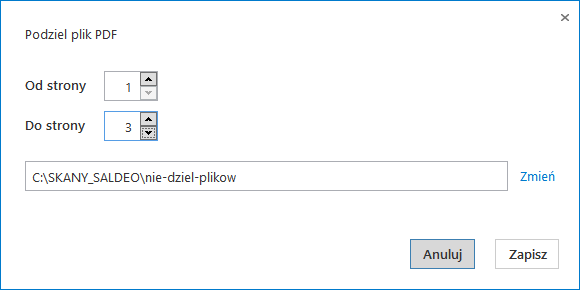
Dzielenie plików PDF pozostawia oryginalny dokument w stanie pierwotnym i tworzy nowy złożony tylko ze stron wchodzących w określony zakres. Domyślnie wskazywana ścieżka określa katalog, z którego pobierane są dokumenty do procesowania w SaldeoSMART.
